4 nejlepší nástroje pro řezání/ořezávání souborů AVI na ploše a online
Potřebujete sdílet video se svými přáteli nebo blízkými, ale jsou ve videu zahrnuty některé nechtěné části? Zde přichází na řadu ořezávání a stříhání videí. Video, které získáváme z webových stránek nebo nahrané, má často irelevantní části, které je třeba odstranit. Před sdílením videa je samozřejmě důležité jej nejprve vylepšit nebo vylepšit.
Spolu s tím možná budete chtít oříznout videa, když je potřebujete optimalizovat pro zdroje sociálních médií. Je to proto, že stránky sociálních sítí mají omezení velikosti souboru videa. V důsledku toho se některým uživatelům nepodaří nahrát velké video soubory. Tady budeme učit jak stříhat AVI video soubory, takže můžete zveřejňovat nebo sdílet své oblíbené soubory AVI. Přečtěte si zbytek příspěvku.
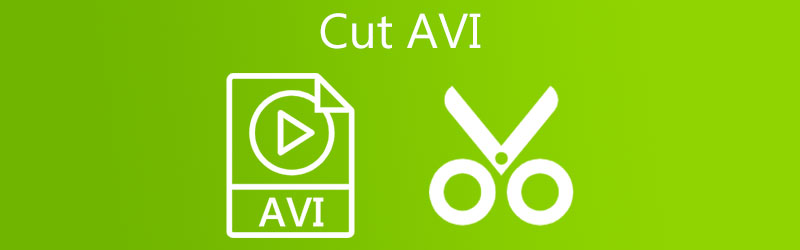
- Část 1. Jak stříhat AVI video na ploše
- Část 2. Jak stříhat AVI video online
- Část 3. Srovnávací tabulka mezi nástroji
- Část 4. Často kladené otázky o řezání AVI
Část 1. Jak stříhat AVI video na ploše
1. Vidmore Video Converter
Šikovná aplikace pro uživatele, kteří potřebují základní a pokročilé nástroje pro úpravu videa, je Video Converter Vidmore. Umožňuje vám oříznout nechtěné části videa mnoha užitečnými způsoby. Jedním z nich je rozdělení na několik segmentů. Můžete také oříznout dlouhý úvod pouhým kliknutím. Pokud si přejete video přesně sestříhat, můžete zadat přesnou dobu trvání videa. Kromě toho vám to také umožňuje upřesnit video přidáním filtrů a efektů, otočením a oříznutím videa. Nejlepší ze všeho je, že jej můžete použít k oříznutí AVI na počítačích Mac a Windows PC. Chcete-li zjistit, jak tento nástroj funguje, přečtěte si níže uvedené pokyny.
Krok 1. Nainstalujte AVI Video Cutter
Stáhněte si Vidmore Video Converter do počítače kliknutím na kteroukoli z nich Stažení zdarma tlačítka níže. Poté nainstalujte a spusťte aplikaci, abyste viděli její běžící rozhraní.
Krok 2. Nahrajte klip AVI
Udeř Plus symbol pro otevření Průzkumník souborů. Poté vyhledejte AVI video, které chcete oříznout. Můžete také kliknout na mezerník udělat toto. Volitelně můžete přetažením videoklipu nahrát cílový soubor.
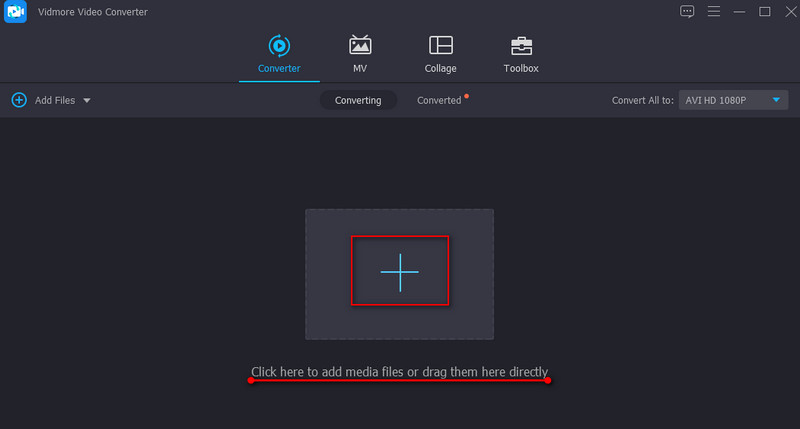
Krok 3. Ořízněte video AVI
Klikněte na ikonu Střih tlačítko v miniatuře videa pro zkrácení nebo oříznutí videa. Posuňte levý posuvník a umístěte jej do bodu, kde chcete video oříznout. Na druhou stranu posuňte pravý posuvník a umístěte jej do části videa, kde chcete ořez videa ukončit. Udeřil Uložit aplikovat změny.
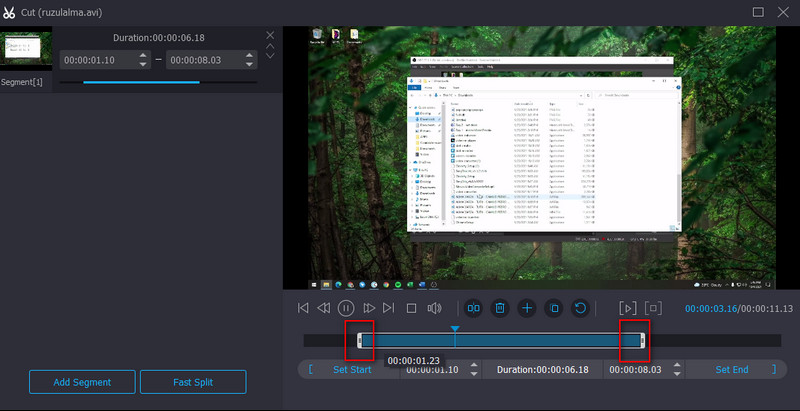
Krok 4. Uložte oříznutý klip AVI
Po dokončení úprav videa se vraťte na stránku Konvertor tab. Poté rozbalte Profil zásobník. Pod Video vyberte výstupní formát videa a kvalitu. Nakonec klikněte na Převést vše tlačítko v pravém dolním rohu pro dokončení procesu.
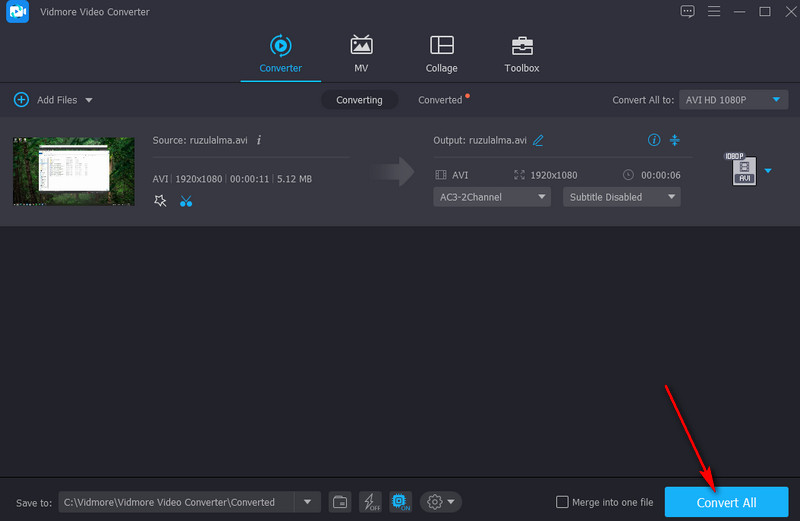
2. VLC
Jedním z praktických nástrojů, jak se naučit stříhat AVI video, je VLC. Nástroj je primárně určen k přehrávání video a audio souborů podporujících téměř jakýkoli formát médií. Kromě toho jej můžete také použít na počítačích se systémem Windows nebo Macintosh ke zpracování úloh manipulace s videem. Usnadňuje stříhání videa, slučování souborů, otáčení a mnoho dalších. Pokud shledáte tento program atraktivní, postupujte podle pokynů krok za krokem, abyste věděli, jak jej používat.
Krok 1. Načtěte do počítače přehrávač médií VLC.
Krok 2. Nahrajte AVI video na Média > Otevřít soubor. Poté vyhledejte video, které chcete vystřihnout.
Krok 3. Nyní přistupte k funkci řezu z Pohled Jídelní lístek. Vybrat Pokročilé ovládání z možností a zobrazí se pod Divák programu.
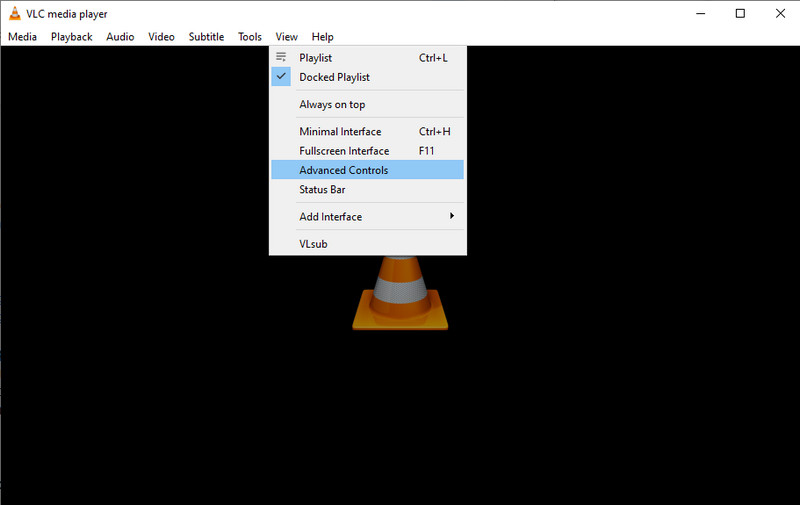
Krok 4. Vyberte výchozí bod pro ořezávání a stiskněte Hrát si knoflík. Poté klikněte na Záznam knoflík. Pokud chcete přestat stříhat, jednoduše stiskněte Pauza konečně vyřízněte AVI ve VLC.
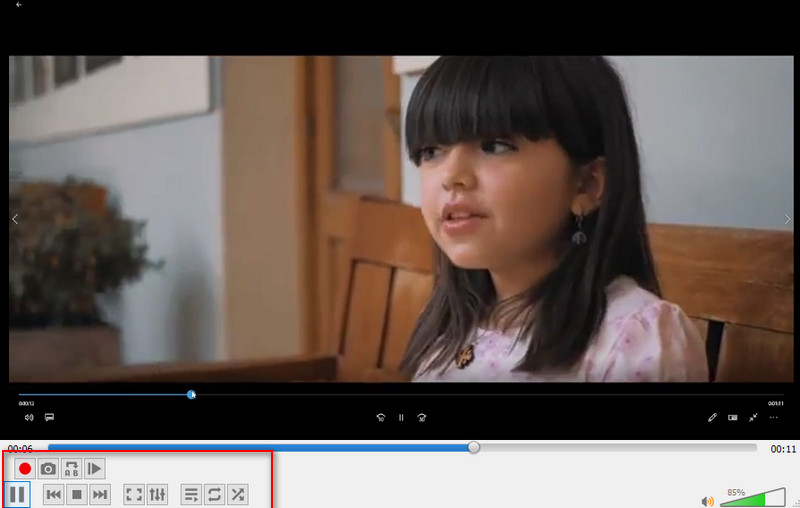
Část 2. Jak stříhat AVI video online
1. Převést
S Aconvert můžete ušetřit místo na disku při stahování aplikace. Video soubory můžete stříhat pouze pomocí prohlížeče jako online nástroje. Nástroj stříhá videa ručním zadáním počáteční pozice a doby trvání. Nenabízí však náhled pro přehrávání. Podívejte se níže na instruktážní příručku pro řezání video souborů AVI pomocí tohoto programu.
Krok 1. Návštěva www.aconvert.com/video/split pomocí libovolného prohlížeče dostupného na vašem počítači a nahrajte své cílové AVI k oříznutí.
Krok 2. Nastav Startovní pozice a Doba trvání dle vašich požadavků.
Krok 3. Chcete-li video přestřihnout, klikněte na Předložit knoflík. Po dokončení procesu se zobrazí pod rozhraním. Poté si můžete soubor stáhnout.
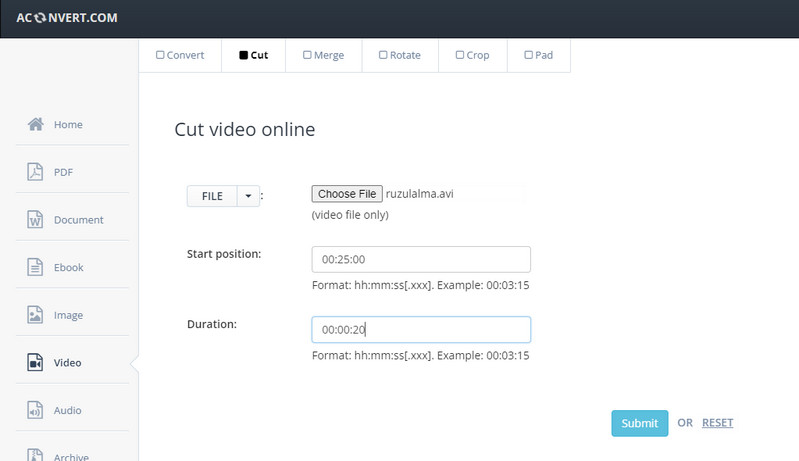
2. Online Video Cutter
Poslední na seznamu AVI video řezaček je Online Video Cutter. Podobně nástroj funguje online s pomocí webového prohlížeče. Pomocí tohoto programu můžete stříhat video soubory a mít možnost oříznout a otočit videa online. Vstupní formát nebude problém, protože podporuje zjednodušené formáty, včetně AVI, MKV, MP4 atd. Nakonec, pokud hledáte program pro bezplatné řezání souborů AVI, nástroj je vhodný pro vaše potřeby. Podívejte se na níže uvedené kroky, abyste se naučili proces.
Krok 1. Otevřete prohlížeč a spusťte Online Video Cutter.
Krok 2. Klikněte na Otevřít soubor nebo přetáhněte soubor AVI do rozhraní nástroje k nahrání.
Krok 3. Po importu videa ořízněte video posunutím posuvníků a vyberte část videa, kterou chcete vystřihnout.
Krok 4. Nakonec klikněte na Uložit tlačítko pro uložení konečné verze souboru.
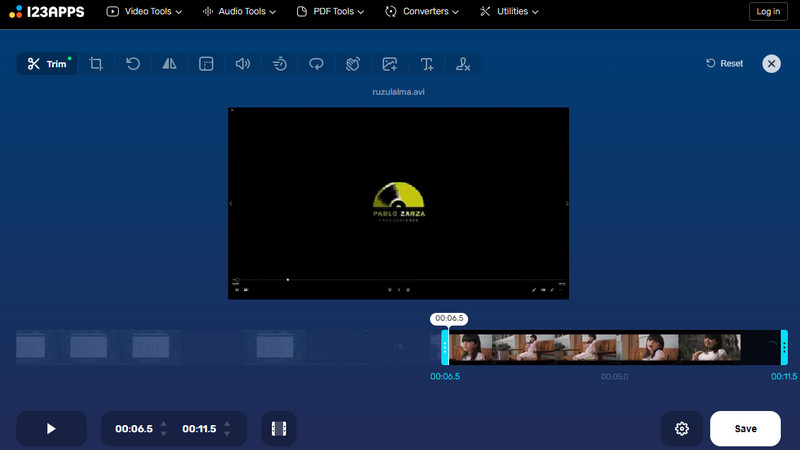
Část 3. Srovnávací tabulka mezi nástroji
Za předpokladu, že stále nejste rozhodnuti, který nástroj použít, můžete se podívat na níže uvedenou srovnávací tabulku, která vám pomůže vybrat ideální aplikaci.
- Video Converter Vidmore
- Přehrávač médií VLC
- Převést
- Online řezačka videa
| Klady | Nevýhody |
| Více funkcí pro úpravu videa: rozdělení na různé části, otočení, přidání efektů, textu atd. | Běží na počítači s průměrnými prostředky. |
| Podpora řezání AVI, FLV, MP4 a mnoha dalších formátů. | Nepodporuje stříhání videí do více klipů. |
| Podpora nahrávání z různých zdrojů souborů: místní, online, Dropbox a Disk. | Neexistuje žádný náhled pro přehrávání. |
| Dodává se bez funkce překódování pro okamžité uložení oříznutého videa. | Pomalé nahrávání mediálních souborů. |
Část 4. Často kladené otázky o řezání AVI
Jak mohu upravit soubor AVI ve Windows 10?
K dispozici je vestavěný editor videa přizpůsobený pro počítače se systémem Windows. Jednou z nich je aplikace Fotky. Na druhou stranu můžete k úpravě souborů AVI použít software třetích stran.
Lze upravovat soubory AVI?
Ano. Úpravy jsou hračkou při použití vhodného programu, jako jsou programy uvedené v tomto příspěvku.
Jak mohu vystřihnout část videa?
Pokud si přejete vystřihnout část videa, můžete se spolehnout na Vidmore Video Converter. Tento nástroj vám pomůže snadno odstranit nežádoucí části z videa.
Závěr
Po přečtení seznamu nástrojů k oříznout soubory AVI, nyní můžete nahrát své oblíbené soubory AVI na sítě sociálních médií nebo je sdílet se svými přáteli. Bez ohledu na omezení velikosti souboru jej můžete snadno obejít stříháním videí. Neváhejte používat tyto aplikace a provádět mnohem více operací manipulace s videem.
AVI tipy
-
Upravit AVI
-
Ořízněte video
-
Převést AVI


